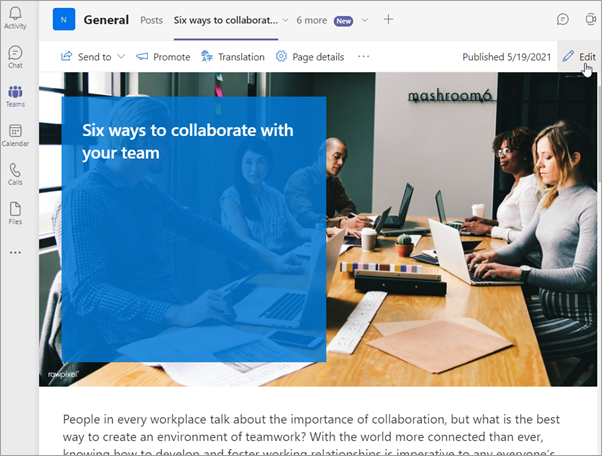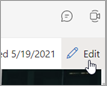Si ha agregado una página de SharePoint moderna existente o una publicación de noticias a una pestaña en un canal de Microsoft Teams, puede editarla sin ni siquiera salir de Teams. Además, los usuarios que vean la página o la publicación en Teams pueden navegar a vínculos de SharePoint directamente desde Teams.
Como autor de página puede:
-
Agregar o editar contenido, imágenes y otros elementos web
-
Actualizar la configuración del elemento web en el panel de propiedades del elemento web
-
Guardar y publicar una página actualizada
-
Promover el artículo de noticias en correo electrónico y Yammer
Notas:
-
Debe tener permisos de edición de páginas en SharePoint para editar páginas en Teams.
-
Los vínculos a contenido y recursos fuera de SharePoint aparecerán en un explorador web.
-
Aún no es posible crear nuevas páginas o publicaciones en Teams.
Cómo editar una página o publicación de noticias en Teams
-
Vaya al canal de Teams donde se agrega la página o la publicación de noticias como pestaña. Si aún no ha agregado la página o la publicación de noticias, obtenga información sobre cómo hacerlo.
-
Seleccione la pestaña de la página o publicación de noticias.
-
En la parte derecha de la página, seleccione Editar.
-
Realice cambios en la página como lo haría en SharePoint.
Para obtener más información sobre cómo trabajar con páginas y usar elementos web, vea: